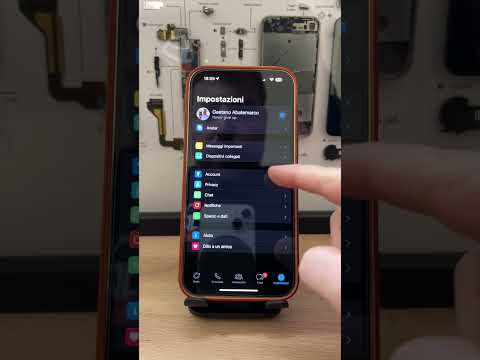Il tuo telefono è sovraccarico di spazzatura e si blocca o si blocca di tanto in tanto? Se questo è il caso, Clean Master è l'app per il tuo salvataggio. È un'app pluripremiata pensata appositamente per la manutenzione del tuo telefono e non è difficile da usare.
Passi
Parte 1 di 5: download di Clean Master

Passaggio 1. Vai a Google Play Store
Clean Master è disponibile gratuitamente nel Google Play Store. Evita di installare applicazioni da altri siti Web poiché ciò porta alla contraffazione del software e prevale sempre il rischio di infezione da virus.

Passaggio 2. Cerca "Clean Master"
Digita "Clean Master" nella barra di ricerca per visualizzare un collegamento diretto all'app nell'elenco a discesa o premi Invio per cercare l'applicazione.

Passaggio 3. Selezionare il pulsante "Installa"
Dopo aver premuto il pulsante "Installa", accettare i permessi dell'utente per avviare il processo di installazione.
Parte 2 di 5: pulizia dei file spazzatura

Passaggio 1. Aprire Clean Master
Crea un collegamento nella schermata principale per un facile accesso.

Passaggio 2. Seleziona l'opzione "File spazzatura"
La selezione di "File spazzatura" esegue la scansione delle posizioni più profonde del telefono per creare un elenco di file rimovibili dal dispositivo.

Passaggio 3. Attendi fino al completamento del processo di scansione
Verificherà:
- Cache di sistema
- APK obsoleti: Ogni volta che esegui il backup del tuo dispositivo, tutte le tue applicazioni vengono convertite in APK (installatori di applicazioni) e salvate nella tua scheda SD. Questi file APK consumano un'enorme quantità di spazio di archiviazione. Conserva solo gli APK importanti ed elimina il resto per liberare spazio.
- File residui dell'applicazione disinstallataNota: ogni volta che un'applicazione viene disinstallata, lasciano alcuni file indesiderati e cartelle vuote. Questi file consumano spazio inutilmente e la loro eliminazione è sicura.

Passaggio 4. Rivedere attentamente il riepilogo della scansione
Verifica che l'app non elimini alcun file che utilizzi. Se vedi uno dei tuoi file importanti nell'elenco, deseleziona semplicemente quelle caselle.

Passaggio 5. Seleziona l'opzione "Pulisci spazzatura"
Tutti i file spazzatura verranno eliminati in un attimo e il tuo telefono dovrebbe accelerare.
Parte 3 di 5: aumentare la velocità del telefono

Passaggio 1. Raffreddare il dispositivo
Seleziona 'Memory Boost' e poi 'Cool Device'. Permettigli di analizzare lo stato del tuo telefono.
- Seleziona l'opzione "Raffreddamento". Chiuderà tutte le app che causano il surriscaldamento del telefono.
- Lascia riposare il tuo dispositivo per cinque minuti.

Passaggio 2. Libera spazio nella RAM
Seleziona nuovamente l'opzione "Aumenta memoria". Dopo la scansione, seleziona l'opzione "Boost" per liberare spazio sulla RAM.

Passaggio 3. Migliora la tua esperienza di gioco
Seleziona l'opzione 'Memory Boost', quindi seleziona l'opzione 'Giochi' (icona del controller di gioco). Seleziona l'icona del menu nella parte in alto a destra dello schermo. Seleziona l'opzione "Cartella giochi", quindi seleziona "Crea". Verrà creata una cartella Giochi nella schermata principale. Ogni volta che eseguirai un gioco tramite la cartella Giochi, il gioco verrà automaticamente potenziato del 30%.
Parte 4 di 5: Gestione delle applicazioni

Passaggio 1. Pulisci le app
Rimuovi quelle app che usi raramente.
- Vai su "Gestione app" e nella categoria "Disinstalla" controlla le app che desideri disinstallare.
- Premi il pulsante "Disinstalla".

Passaggio 2. Sposta le applicazioni sulla scheda SD
Alcune app potrebbero installarsi nella memoria del telefono e rallentare il telefono. Spostali sulla scheda SD per salvare la tua preziosa memoria del telefono.
- Vai su "Gestione app" e seleziona le app che desideri spostare nella categoria "Sposta".
- Seleziona "Sposta".
Parte 5 di 5: disinstallazione di Clean Master

Passaggio 1. Vai su Impostazioni nel telefono
Alcuni dispositivi possono accedere al menu delle impostazioni selezionando l'icona "Impostazioni" nel cassetto delle app o toccando il pulsante "Menu" e selezionando l'opzione "Impostazioni".

Passaggio 2. Tocca l'opzione "App"
Trova Clean Master nella categoria "Scaricato" e selezionalo.

Passaggio 3. Toccare l'opzione "Disinstalla"
La tua app verrà disinstallata entro pochi secondi.
Video - Utilizzando questo servizio, alcune informazioni potrebbero essere condivise con YouTube

Suggerimenti
- Usa il widget Clean Master per potenziare il tuo telefono ogni giorno per prestazioni costanti.
- Per evitare danni all'hardware dovuti al surriscaldamento, raffreddare il telefono prima di andare a letto e mantenere il telefono in modalità aereo (se possibile).
- Pulisci la spazzatura due o tre volte in un mese per evitare che il telefono rallenti di nuovo. La frequenza con cui devi pulire la spazzatura dipende dall'utilizzo di Internet e dal numero di app installate.
- Scarica il software originale dal Play Store per evitare la pirateria.
- Crea un'icona sul desktop per Clean Master in modo da poterla raggiungere rapidamente.
- Se hai un dispositivo rooted, ti chiederà di concedergli l'autorizzazione SuperUser. Seleziona "Concedi" per consentire all'app di disinstallare le app di serie del telefono secondo la tua scelta.